■概要
Google スプレッドシートで管理しているリストを、手作業でSendPulseへ登録し、さらにチームへTelegramで通知する、といった作業に手間を感じていませんか。
このワークフローは、Google スプレッドシートに行が追加されるだけでSendPulseへのメールアドレス登録が完了し、指定したTelegramのチャットへ自動で通知を送信するため、こうしたリスト更新に伴う一連の業務を効率化します。
■このテンプレートをおすすめする方
■このテンプレートを使うメリット
■フローボットの流れ
※「トリガー」:フロー起動のきっかけとなるアクション、「オペレーション」:トリガー起動後、フロー内で処理を行うアクション
■このワークフローのカスタムポイント
■注意事項




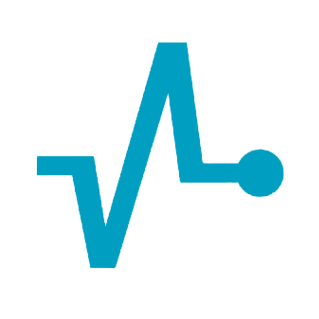
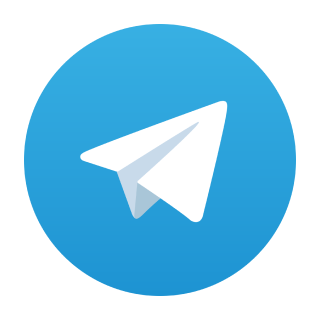
 行が追加されたら
行が追加されたら
 行が更新されたら
行が更新されたら
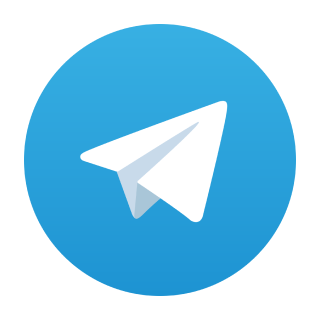 ボットがメッセージを受け取ったら
ボットがメッセージを受け取ったら
 セルに値を入力
セルに値を入力
 値を取得する
値を取得する
 値を削除する
値を削除する
 新しいスプレッドシートを作成する
新しいスプレッドシートを作成する
 シート(タブ)をコピーする
シート(タブ)をコピーする
 新しいシート(タブ)を追加する
新しいシート(タブ)を追加する
 シート(タブ)を削除する
シート(タブ)を削除する
 値を置換する
値を置換する
 シート名を更新する
シート名を更新する
 行を削除する
行を削除する
 スプレッドシートの情報を取得
スプレッドシートの情報を取得
 シート名を取得する
シート名を取得する
 数式を繰り返す
数式を繰り返す
 範囲に値を入力
範囲に値を入力
 セルに画像を埋め込む
セルに画像を埋め込む
 特定の列でソート
特定の列でソート
 シートを非表示にする
シートを非表示にする
 指定のセルにメモを追加する
指定のセルにメモを追加する
 行が追加されたら
行が追加されたら 行が更新されたら
行が更新されたら セルに値を入力
セルに値を入力 値を取得する
値を取得する 値を削除する
値を削除する 新しいスプレッドシートを作成する
新しいスプレッドシートを作成する シート(タブ)をコピーする
シート(タブ)をコピーする 新しいシート(タブ)を追加する
新しいシート(タブ)を追加する シート(タブ)を削除する
シート(タブ)を削除する 値を置換する
値を置換する シート名を更新する
シート名を更新する 行を削除する
行を削除する スプレッドシートの情報を取得
スプレッドシートの情報を取得 シート名を取得する
シート名を取得する 数式を繰り返す
数式を繰り返す 範囲に値を入力
範囲に値を入力 セルに画像を埋め込む
セルに画像を埋め込む 特定の列でソート
特定の列でソート シートを非表示にする
シートを非表示にする 指定のセルにメモを追加する
指定のセルにメモを追加する 列を追加する
列を追加する 列を削除する
列を削除する 複数列に値を入力
複数列に値を入力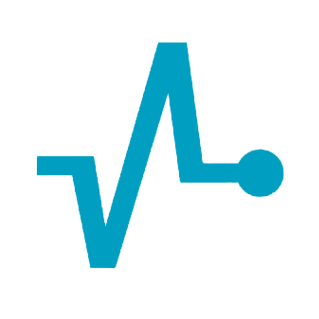 Add Email
Add Email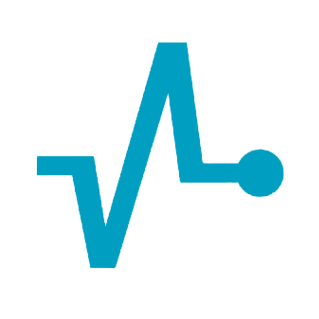 Delete Email
Delete Email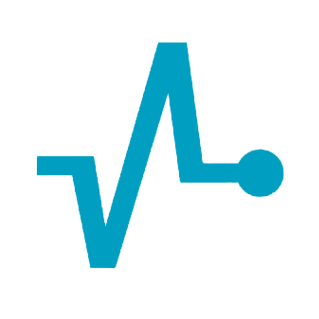 Change Phone Number
Change Phone Number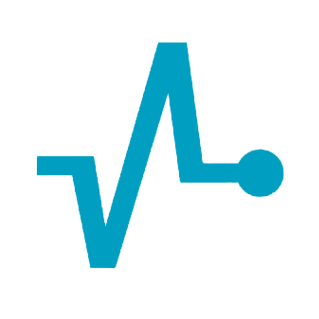 Add Email to Blacklist
Add Email to Blacklist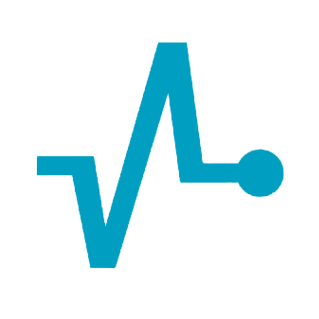 Unsubscribe Mailing List
Unsubscribe Mailing List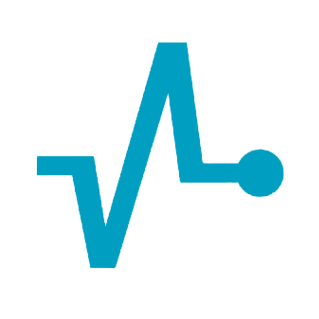 Search Contact
Search Contact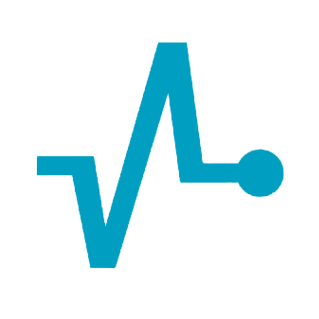 Add Phone Number
Add Phone Number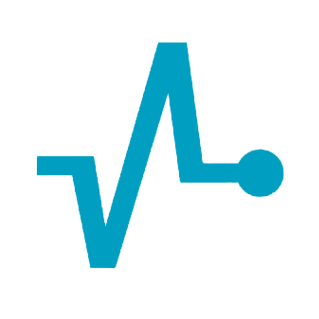 Delete Phone Number
Delete Phone Number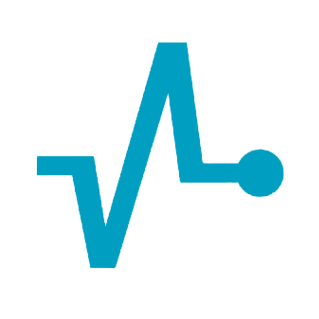 Get Phone Number
Get Phone Number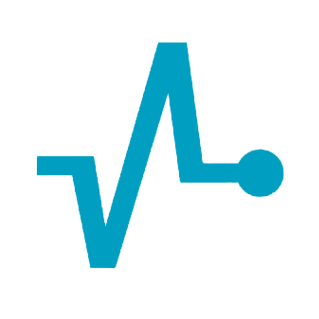 Add Phone Number to Blacklist
Add Phone Number to Blacklist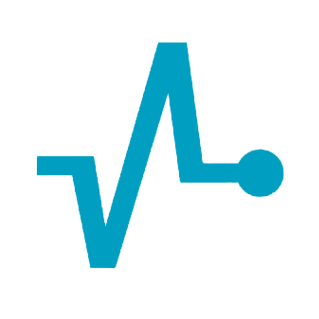 Change Variables for Phone
Change Variables for Phone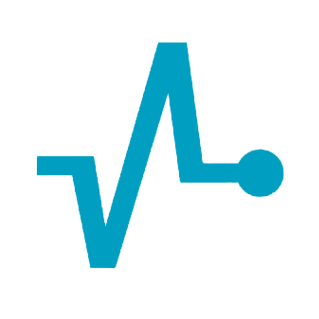 Update Variables for Phone Number
Update Variables for Phone Number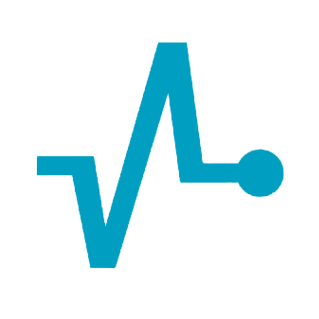 Get Email Campaign Statistics
Get Email Campaign Statistics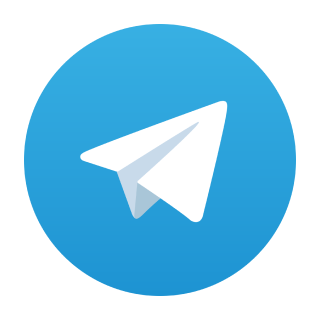 ボットがメッセージを受け取ったら
ボットがメッセージを受け取ったら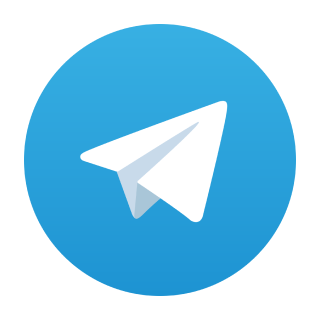 メッセージを送信
メッセージを送信